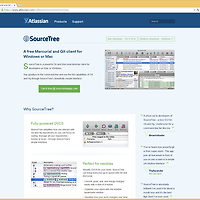2015/05/08 - [Programming/Git] - [Ubuntu] 우분투에 깃 서버(Git Server) 환경 구축 - 2
Git을 사용할 때는 보통 ssh를 통해서 인증을 하게 됩니다.
매번 비밀번호를 입력하는 방법보다 더 간편하게 접속이 가능합니다.
먼저 gitolite 계정으로 접속합니다.
su - gitolite
다음 명령어로 새로운 ssh 키를 생성합니다.
ssh-keygen
그냥 엔터를 누르면 정상적으로 생성이 됩니다.
기본 경로는 home/gitolite/.ssh/ 이고 해당 경로 아래에 id_rsa라는 파일이 생성됩니다.
간단하게 ssh 키가 생성됩니다.
키는 public과 private 키가 한 쌍으로 생성됩니다.
생성된 public 키를 git-repo로 전달합니다.
scp /home/gitolite/.ssh/id_rsa.pub git-repo@localhost:/home/git-repo/gitolite.pub
만약 scp가 작동하지 않으면 openssh-client, openssh-server를 설치하면 됩니다.
이제 git-repo 계정으로 다시 이동합니다.
su - git-repo
gitolite에서 생성하고 git-repo에 전달한 public 키를 등록합니다.
./gitolite/src/gitolite setup -pk ./gitolite.pub
WARNING이 발생하는데 git-repo 계정에 ssh키가 생성되지 않아서 .ssh 폴더가 없기 때문에 발생합니다.
무시해도 되는 WARNING입니다.
gitolite-admin과 testing이라는 저장소가 생성되었습니다.
기본적인 설정이 완료되었습니다.
gitolite 계정으로 다시 이동합니다.
su - gitolite
clone 명령어로 gitolite-admin 저장소를 가져옵니다.
git clone git-repo@localhost:gitolite-admin.git
정상적으로 clone이 실행되는 것을 확인할 수 있습니다.
정상적으로 설치가 완료되었고 gitolite-admin에서 사용자를 추가하고 권한을 부여할 수 있습니다.
마지막으로 git에 계정과 이메일 주소를 입력해주면 설정은 완료됩니다.
git config --global user.email "gitolite@myemail.xxx" git config --global user.name "gitolite"
git을 사용할 때는 이렇게 본인이 누구인지를 밝혀야 합니다.
정상적으로 설정이 된 것을 확인할 수 있습니다.
이것으로 git을 사용 가능하게 됩니다.
'Programming > Git' 카테고리의 다른 글
| Sourcetree에 외부 Diff 툴 설정 (0) | 2018.11.30 |
|---|---|
| SourceTree를 통한 Git 서버 연결 (10) | 2015.05.29 |
| [Ubuntu] 우분투에 깃 서버(Git Server) 환경 구축 - 2 (10) | 2015.05.08 |
| [Ubuntu] 우분투에 깃 서버(Git Server) 환경 구축 - 1 (0) | 2015.05.07 |